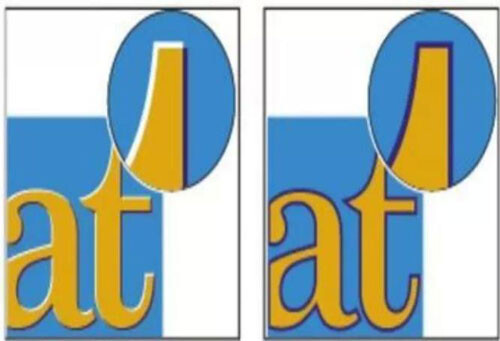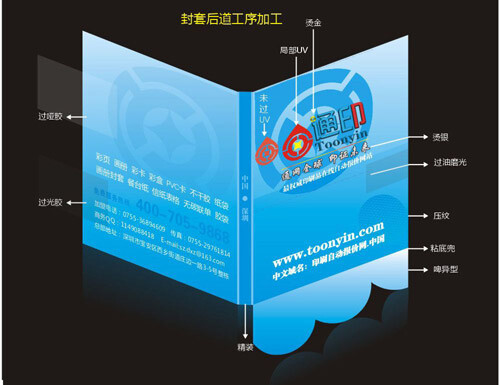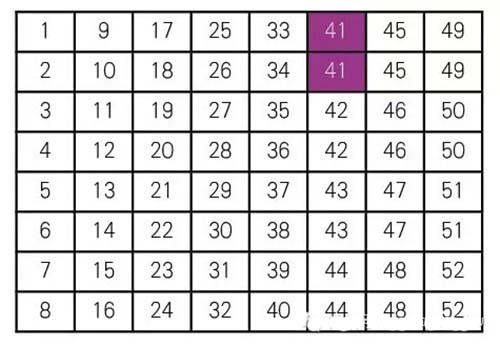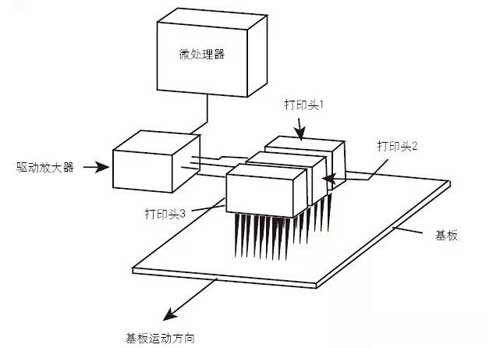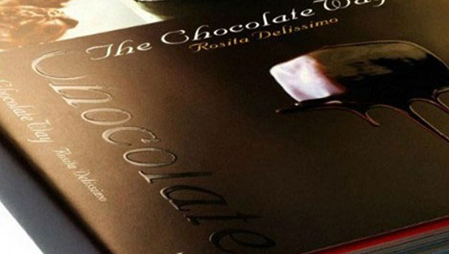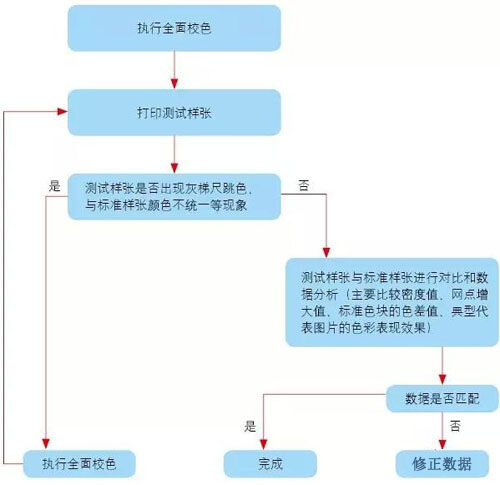“鲜橙汁”听罐包装设计案例(十一)
( 21 )单击“听罐轮廓”、“图层 1 ”、“图层 2 ”、“图层 3 ”的 【指示图层可视性】按钮,链接该图层组。接着,按 Ctrl+E 【 合并链接图层 】键 ,合并该图层组,如图 5-59 所示。这样,包装的罐体就制作完成,如图 5-60 所示。 ( 22 )复制“图层 1 ”为“图层 1 副本”,保持选择“图层 1 ”状态,执行菜单栏【编辑】→【变换】→【垂直翻转】命令,将“图层 1 ”镜像为倒影,并将“不透明度”调整为 40% ,降低倒影的不透明度。最后,执行菜单栏【滤镜】→【模糊】→【高斯模糊】命令,在弹出的【模糊】对话框中设置模糊半径为 2 像素。至此,“鲜橙汁”听罐包装的立体效果图便全面制作完成,如图 5-61 所示。 ( 23 ) 最 后,选取菜单栏中的【文件】→【保存】命令,继续存储“立体效果图” PSD 格式文件。 5.3 总 结 本章详细介绍了“鲜橙汁”听罐包装从创作定位、印刷工艺、平面输出制作与立体效果图制作的方法和要点。通过学习,希望读者能够掌握 Photoshop CS 软件的工具和菜单命令,并能够掌握此类包装设计过程和印刷常识。来源:网易学院(一)(二)(三)(四)(五)(六)(七)(八)(九)(十)(十一)